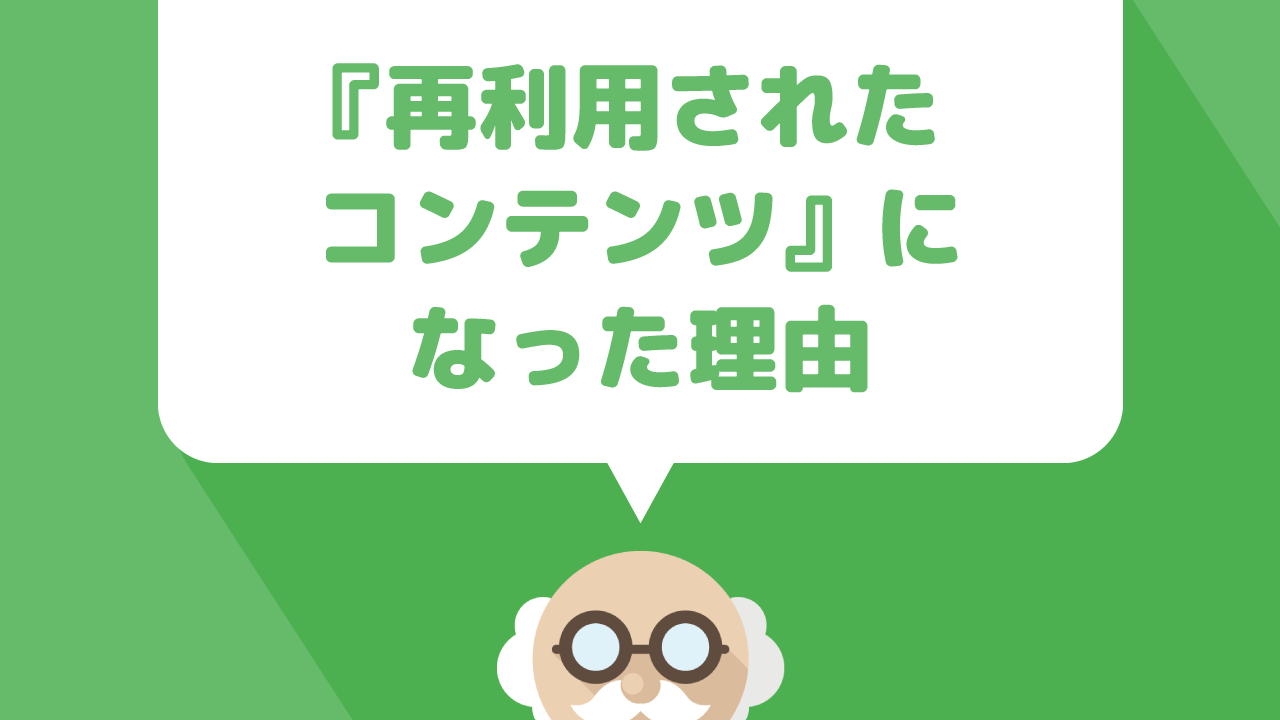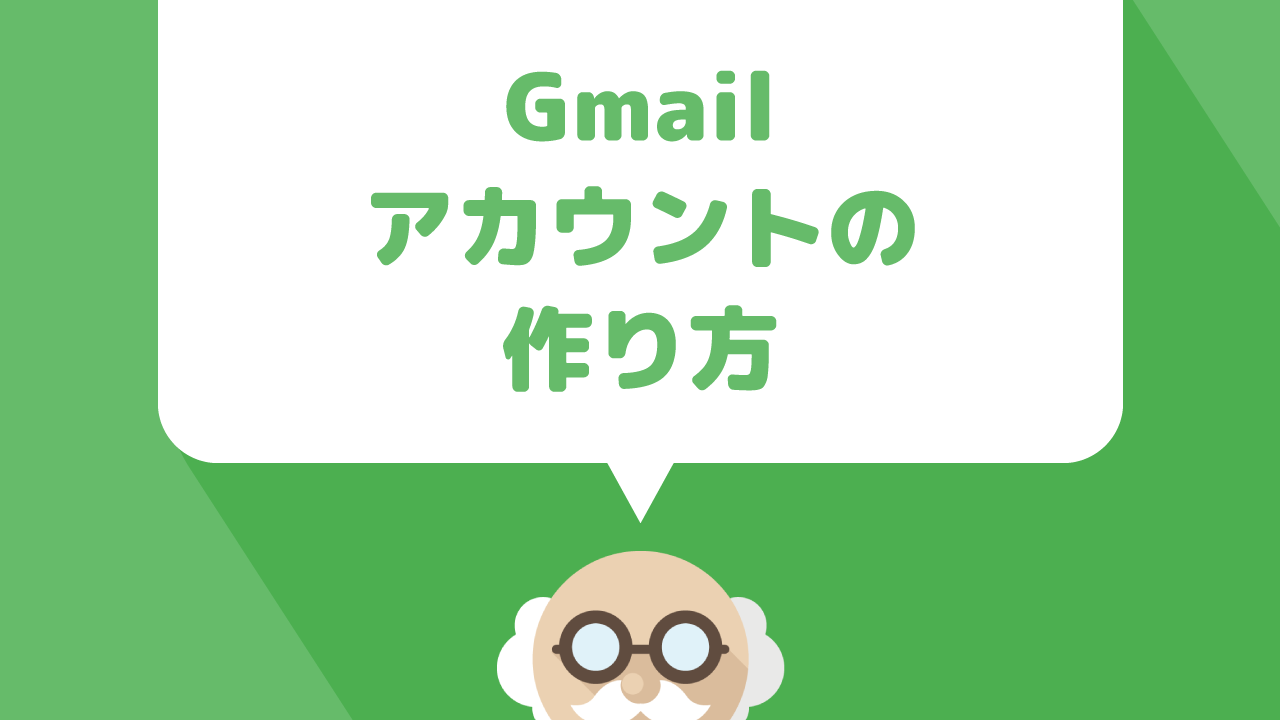
ネットを使って活動するにあたって欠かせないのが”メールアドレス”ですがその中でも多くの方が使われているメールアドレスの種類はGメールかYahooメールですね。
その中で今回はGメールアカウントの作り方について話していきたいと思います。
まだメールアドレスを作っていない、作り方がわからないって方必見です!!
まず始めにGメールとは?
Googleが提供している無料メールアドレスです。
wikiによると、2012年6月時点での利用者数は4億2500万人であり、世界最大のメールサービスらしいです。引用元:Wikipedia
Gメールを使うメリット
・複数のアカウントを所有する事が出来ます。【最大で10個のアカウントが所有可能】
・保存する容量が大きい【Gメールの保存容量制限は約15GB】ちなみにYahooメールは10GB
・Gooメールは2GBと圧倒的にGメールの方が保存容量が多いのが一目瞭然だとわかります。
・パソコンとスマホで同じメールアドレスが利用できる。【これはパソコンでメールが確認できない時助かりますね。】
・ウイルススキャン機能が標準で入っている。【受信したメールや添付ファイルのスキャンを自動でやってくれます。】 と色々と便利な機能が常備してあるのでこれはオススメ!!
Gメールアカウントを作成方法
では本題のGメールアカウントの作成に移ります。 まず始めにアカウント作成画面に移りましょう。

そうすると上の画像のサイトようにアクセスできたと思いますので、そこから赤枠で囲ってある「アカウント作成」どちらでもOKなのでクリックしてください。
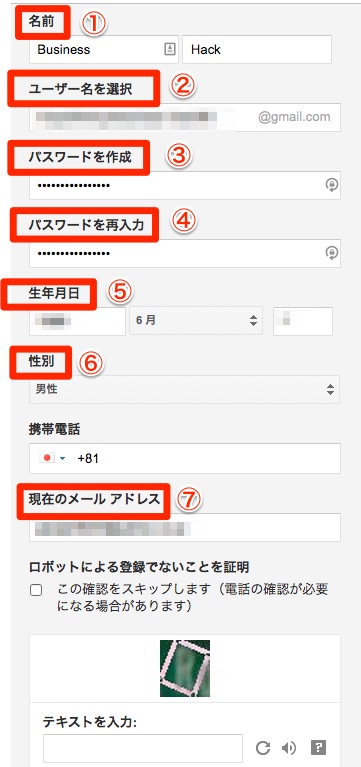
アカウント作成をクリックすると次のような画面に移ると思います。 ここから必要事項を入力していきます。
必須項目の記載
①名前:ご自分の名前を入力してください。
②ユーザ名を選択:すでに入力しているユーザ名以外でローマ字で入力してください。 【この自分のユーザ名が@マークの前に付きそれがあなたのメールアドレスになります。】
③パスワードの作成:ここが一番重要なところになります。なるべく文字数が多く、ローマ字と数字が入り組んでいるパスワードが安全だと思います。対策は万全にしておきましょう。 ※ここで忘れないようにメモをとっておくことを忘れないように!!
④パスワードの再入力:自分が打ち込んだパスワードを再入力してください。
⑤生年月日:自分の生年月日を入れてください。
⑥性別:性別を選択してください。
⑦現在のメールアドレス:コチラは自分のGメールが入れなくなった時のために、必要になってくるメールアドレスなのでGメール以外のメールアドレス入力してください。
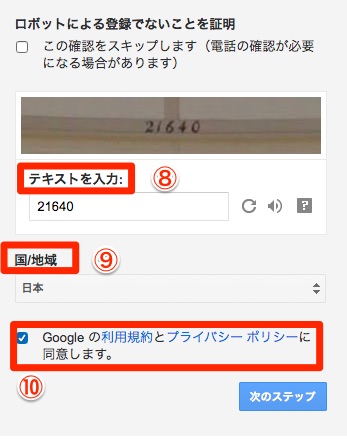
下にスクロールしていくとこの画面が出てきます。
⑧テキストの入力:認証のためのテキスト入力です。上の写真に写っている【番号 or ローマ字】をそのまま記載してください。
⑨国/地域:あなたの住んでいる国ですねここは日本でOKです。
⑩Googleの利用規約:ここはチェックマークにチェックしてもらえれば完了です。 そして次のスッテップをクリックしてください。
アカウントの確認
そうすると下の画面が出てきます。ここでは自分のアカウント確認のため携帯メールアドレスが必要になってきます。
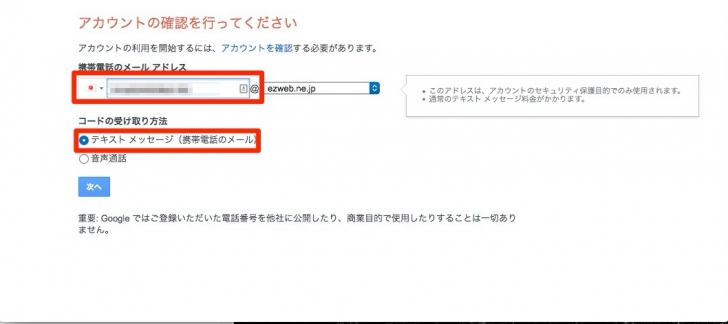
上の赤枠ののところが自分のメールアドレスと隣は自分の契約している携帯会社を選択してしてください。 その下の赤枠のコードの受取方法は、テキスト・メッセージ(携帯電話のメールに)にチェックしてください。 そして次へをクリックしてください。
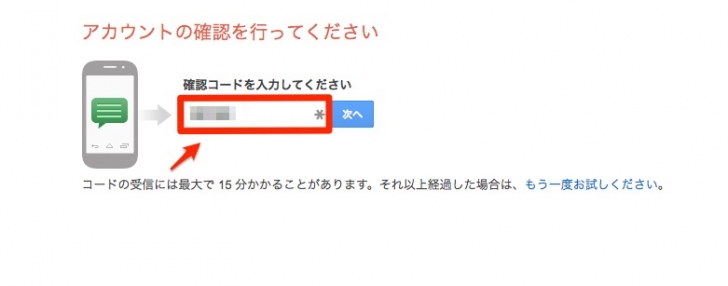
そうすると次のような画面が出ますのでさっき自分が記載したメールアドレスから確認コードが送らてきます。 そのコードを赤枠ののところに番号を記載して次へをクリックしてください。
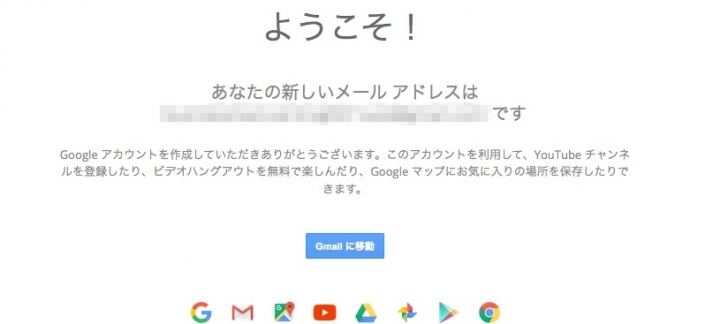
お疲れ様でしたこの画面がでればGメールアカウント作成完了となります。 Gmailに移動でメールアドレスが使えるようになります。 どうだったでしょうか?少し面倒だったかもしれませんが^^;作っておくと色々な場面で使えますので是非チャレンジしてみてくださいね!!
今回の記事はどうでしたか?分からないこと、疑問にあることがあれば、僕までご連絡ください。
こんな僕でもアドバイスさせていただけることがあれば、アドバイスさせていただきます。
自分を変えられず、毎日悔しい思いをしている経験がある方も僕までご連絡ください。
同じ苦しみを味わった僕だからこそ、アドバイスできることがあります。
1人では大変なことも、2人なら楽になります。
一緒に、前に進んでいきましょう。